
जेव्हा आम्ही एखादी नोकरी, सहल, वर्ग असाइनमेंट करण्यासाठी माहिती शोधत असतो ... बहुधा ब्राउझरचा अंत होतो मोठ्या संख्येने खुले टॅब, अशा प्रकारे आपण वापरत असलेल्या ब्राउझरच्या आधारे, आमच्या उपकरणांच्या कार्यप्रदर्शनावर परिणाम होऊ शकेल अशा अनागोंदी बनणे.
एजच्या बाबतीत, मोठ्या संख्येने खुले टॅब कमी प्रमाणात प्रभावित करतात कार्यसंघ कामगिरी क्रोम सारख्या इतर ब्राउझरपेक्षा. सर्व टॅब बंद करण्याची एक पद्धत म्हणजे ब्राउझर थेट बंद करणे, एक शोध जो आपल्याला शोध सुरू ठेवण्यासाठी ब्राउझर पुन्हा उघडण्यास भाग पाडते.
तथापि, एज, इतर ब्राउझरप्रमाणे, आमच्याकडे देखील पर्याय आहे आम्ही उघडलेले सर्व टॅब बंद करा ते बंद न करता ब्राउझरमध्ये. आणखी एक पर्याय, माझ्यासाठी अधिक मनोरंजक आणि मी दररोज वापरतो, तो म्हणजे आपण ज्या टॅबमध्ये आहोत त्याशिवाय सर्व टॅब बंद करू शकण्याची शक्यता.
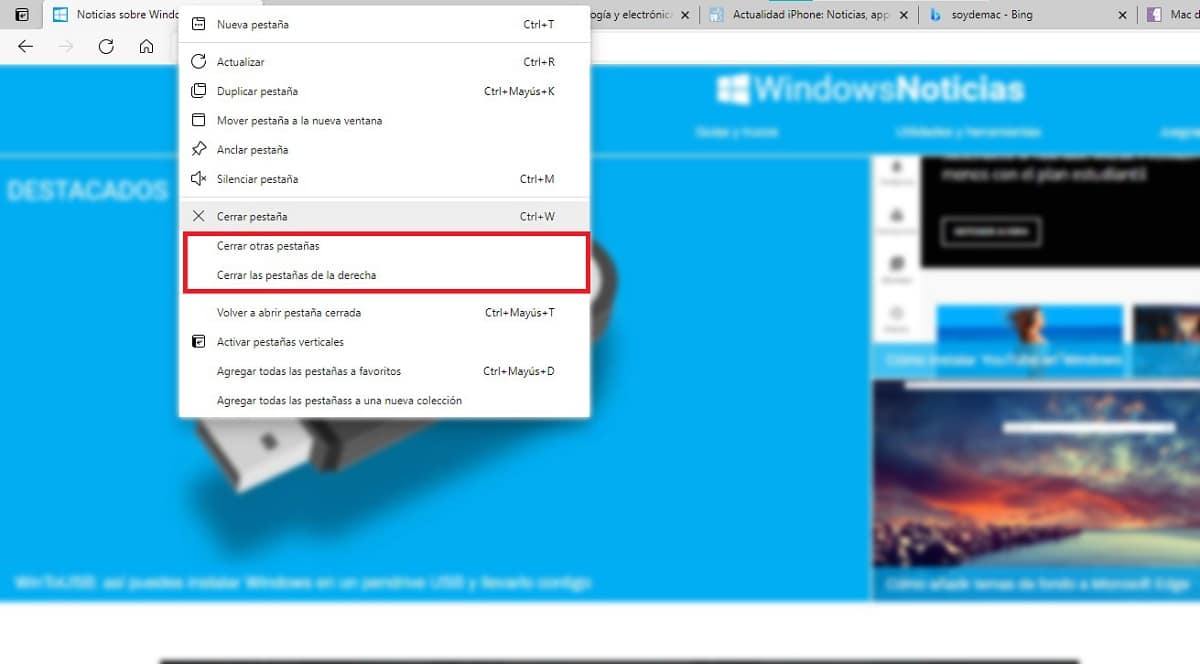
एज मधील सर्व खुले टॅब कसे बंद करावे
एज मध्ये आपण उघडलेले सर्व टॅब आपण ज्या टॅबमध्ये उघडत आहोत त्या केवळ आपल्या टॅबवर बंद करू इच्छित असल्यास, आम्हाला प्रश्नातील टॅबवर माउस ठेवणे आवश्यक आहे, उजवे माउस बटण दाबा आणि निवडणे आवश्यक आहे. इतर टॅब बंद करा.
त्या क्षणी, एज मध्ये आम्ही उघडलेले सर्व टॅब बंद केले जातील आम्ही ज्या टॅबमध्ये उघडा आहोत केवळ तेच टॅब सोडून.
एज मधील एकाधिक टॅब कसे बंद करावे
एकदा आम्हाला कार्य करण्याची इच्छा असलेली वेब पृष्ठे सापडली आणि उर्वरित टॅब बंद केल्यावर आपण ते केलेच पाहिजे टॅब वरच्या डावीकडे ड्रॅग करा.
पुढे, शेवटच्या एका उजव्या बाजुला आपण ठेऊ इच्छित असलेल्या उजवीकडे ठेवा, आपण माउस टॅबवर ठेवू, उजवे माउस बटण दाबा आणि निवडा. उजवीकडे टॅब बंद करा.